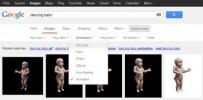Je kunt een interne of externe webcam gebruiken op Facebook.
Naast het plaatsen van een kort bericht op de "muur" van uw vriend of het bijwerken van uw status, kunt u een persoonlijke webcamvideo op Facebook plaatsen. De populaire sociale netwerksite bevat een ingebouwde videotool waarmee u een webcamvideo kunt opnemen en online kunt plaatsen. U kunt de functie ook gebruiken om een videobericht te maken en te verzenden naar iedereen op uw "vrienden"-lijst. Facebook maakt het je gemakkelijk om een persoonlijke video te maken en te plaatsen en herkent automatisch je webcam en microfoon.
Muurpost
Stap 1
Ga naar Facebook en log in op je account.
Video van de dag
Stap 2
Klik op het tabblad "Profiel".
Stap 3
Klik op de link "Video" in het menu "Status".
Stap 4
Selecteer de optie "Een video opnemen". Om privacyredenen vraagt Facebook toestemming voor toegang tot je webcam en microfoon. Vink het vakje naast 'Toestaan' aan en klik op 'Sluiten'. U verschijnt in realtime op het Facebook-webcamvenster.
Stap 5
Ga voor de webcam staan en klik op de rode knop "Opnemen" om uw nieuwe video op te nemen. Als u klaar bent, drukt u op de knop "Stop".
Stap 6
Klik op de knop "Afspelen" om uw video te bekijken. Als je het op je profiel wilt plaatsen, voeg dan een kort bericht toe en klik op 'Delen'. Als u niet tevreden bent met het resultaat, drukt u op "Reset" en neemt u een nieuwe video op.
Videobericht
Stap 1
Log in op uw Facebook-account.
Stap 2
Navigeer door je vriendenlijst en selecteer de vriend naar wie je een videobericht wilt sturen op Facebook.
Stap 3
Klik op de link 'Bericht verzenden' in de rechterbovenhoek van de pagina van uw vriend.
Stap 4
Klik op het pictogram "Video" in het gedeelte Bijlagen onder aan het venster "Nieuw bericht".
Stap 5
Vink het vakje naast 'Toestaan' aan om Facebook toegang te geven tot je webcam en microfoon en klik vervolgens op 'Sluiten'.
Stap 6
Druk op "Opnemen" en neem je nieuwe videoboodschap op. Klik op "Stop" wanneer u klaar bent met opnemen. Als je klaar bent met opnemen, kun je op "Afspelen" drukken om een voorbeeld van je video te bekijken.